电脑自启动设置 win10开机启动项设置方法
更新时间:2023-11-30 12:01:45作者:yang
电脑自启动设置,在现代社会中电脑已经成为人们生活中不可或缺的重要工具,每次开机后需要手动打开所需程序或软件,不仅浪费了时间,也增加了工作的繁琐程度。为了解决这个问题,Win10系统为我们提供了自启动设置功能,使得我们可以在电脑开机时自动启动所需的程序。接下来我们将详细介绍Win10系统中的开机启动项设置方法,让您的电脑更加智能、高效。
具体步骤:
1.
首先按键盘的“win键“,出现工具框后。点击左下角位置的“设置”,出现新的工具框后再进行下一步操作。

2.进入到“设置”的界面后,点击第二行第一个选项“应用”,进入到新的界面后再进行下一步操作。

3.进入到“应用”的设置界面后,点击左侧工具栏中的最后一项“启动”。进入新的界面后再进行下一步操作。
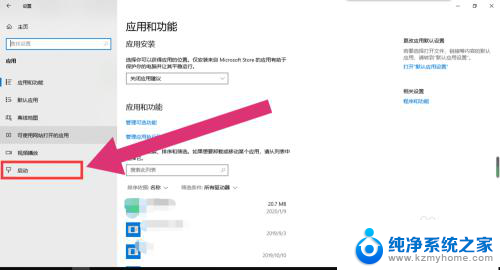
4.进入“启动项”的设置界面后,将可开机自启的应用后方的开关开启该应用就会开机自启。开关关闭则反之。
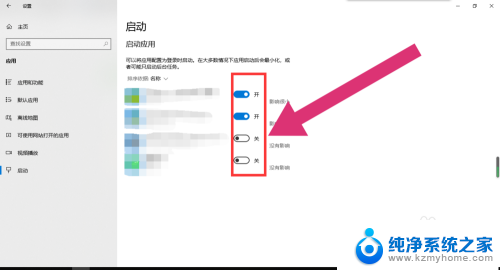
以上就是电脑自启动设置的所有内容,如果遇到此情况,您可以根据以上操作解决问题,非常简单快速。
电脑自启动设置 win10开机启动项设置方法相关教程
- 系统自动启动项在哪里设置 win10开机启动项设置方法
- 电脑在哪里设置开机启动项目 Win10开机启动项目设置方法
- win10关闭开机自启项 win10开机启动项设置方法
- 开机启动在哪里设置 win10开机启动项设置方法
- win10设置开机启动软件 Win10开机自启动软件设置方法
- win10启动设置 win10开机启动项设置方法
- hp笔记本开机启动项 win10开机启动项自定义设置
- windows10开机自启动项在哪设置 win10如何添加开机启动项
- win10没有开机启动项 Windows 10如何设置程序开机自动启动
- 开机驱动项 win10开机启动项设置方法
- 怎么取消桌面广告 win10如何关闭桌面弹出广告
- 电脑怎么连接小米音响 小米蓝牙音响如何在win10上连接
- 怎么关掉语音识别 Win10语音识别关闭步骤
- win10如何查询mac地址 Win10怎么查看本机的Mac地址
- win10如何查看蓝屏日志 win10蓝屏日志查看教程
- win10自动休眠设置 win10自动休眠设置方法
win10系统教程推荐
- 1 win10自动休眠设置 win10自动休眠设置方法
- 2 笔记本蓝牙连接电视后如何投屏 win10笔记本无线投屏到电视怎么设置
- 3 win10关闭windows防火墙 Win10系统关闭防火墙步骤
- 4 win10开机图标变大了 win10电脑重启图标变大解决技巧
- 5 电脑重置后windows怎么激活 win10系统重置后激活方法
- 6 怎么开电脑麦克风权限 win10麦克风权限在哪里可以找到
- 7 windows 10开机动画 Windows10开机动画设置方法
- 8 输入法微软拼音怎么调 win10电脑微软拼音输入法怎么调整
- 9 win10没有ppt怎么办 win10右键新建中没有PPT选项怎么添加
- 10 笔记本硬盘损坏是否会导致蓝屏 Win10系统DRIVER POWER STATE FAILURE蓝屏怎么处理